Maison >tutoriels informatiques >connaissances en informatique >Comment restaurer la fonction caméra sous Windows 11 si elle est désactivée ? Détails
Comment restaurer la fonction caméra sous Windows 11 si elle est désactivée ? Détails
- 王林original
- 2024-07-12 00:02:061090parcourir
Que dois-je faire si la caméra est désactivée dans Win11 ? Lors de l'utilisation du système Win11, certains utilisateurs peuvent rencontrer le problème de désactivation de la fonction de l'appareil photo, ce qui entraîne l'impossibilité d'utiliser l'appareil photo normalement. Cet article vise à résoudre ce problème et à fournir aux utilisateurs des étapes détaillées. Cet article guidera les utilisateurs étape par étape sur la façon de vérifier la cause de la désactivation, de modifier les paramètres du registre et de réactiver la fonction de l'appareil photo. Si vous rencontrez un problème de désactivation de la caméra Win11, continuez à lire ci-dessous. (Remarque : cet article est édité et publié par l'éditeur PHP Xiaoxin)
Comment restaurer la fonction de la caméra win11 lorsqu'elle est désactivée
1 Ouvrez le menu Démarrer et cliquez sur Toutes les applications.
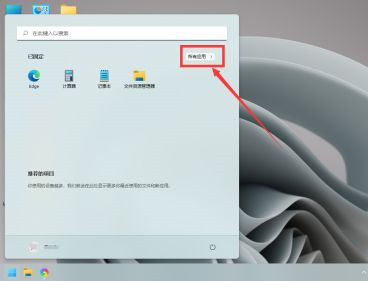
2. Recherchez les paramètres et cliquez pour entrer.

3. Cliquez sur Confidentialité et sécurité en bas à gauche.
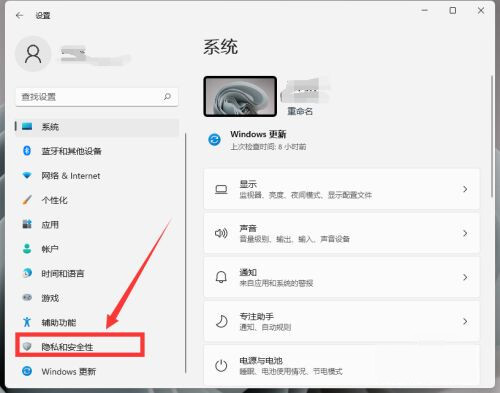
4. Faites glisser la souris vers le bas pour trouver la caméra et cliquez pour entrer.

5. Après avoir cliqué pour activer le commutateur d'accès à la caméra, un logiciel nécessitant une autorisation peut ouvrir la caméra.
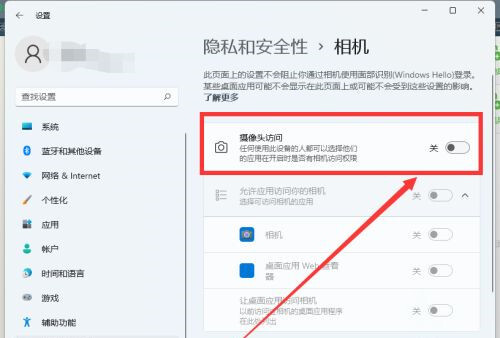
Ce qui précède est le contenu détaillé de. pour plus d'informations, suivez d'autres articles connexes sur le site Web de PHP en chinois!

